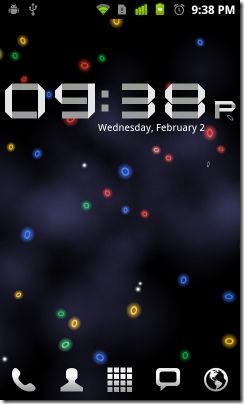
하나 더 시계 컬렉션 모든 안드로이드 장치에 대한 시계 위젯입니다34 개의 고유 한 테마가 번들로 제공됩니다. 무료 버전과 유료 버전으로 제공되며 무료 버전은 완벽하게 작동합니다. 이 위젯의 가장 큰 장점은 누구나 테마를 만들어 테마 컬렉션에 추가 할 수 있으며 위젯에서이를 인식한다는 것입니다.
최근에 XDA-Developers 포럼 회원 네무로 One More Clock 위젯에 대한 Honeycomb 테마를 우리와 공유했습니다. 이 테마는 모든 Android 디바이스에서 Honeycomb 시계 위젯을 복제하려고했지만 하나 이상의 시계 위젯에 수동으로 추가해야했습니다.
해킹과 포트가있는 동안이전의 Honeycomb clock 글꼴은 텍스트의 일부가 투명하고 불투명 한 효과를 복제하지 못했지만 위의 스크린 샷에서 볼 수 있듯이이 테마는 완벽하게 적용됩니다. 설치 스크린 샷은 다음과 같습니다.
여기에 처음 등장했을 때, 허니컴테마는 수동으로 설치해야했지만 오늘 위젯 개발자가 연락하여 포함 된 새 버전을 출시했다고 알려주었습니다. 네무로기본적으로 허니컴 테마입니다. 따라서 더 이상이 테마를 수동으로 추가 할 필요가 없습니다.
설치:
- Android 마켓에서 'One More Clock'을 설치하십시오. 무료 버전과 유료 버전이 있습니다. 두 버전 모두 포함 된 모든 테마를 사용할 수 있지만 유료 버전은 무료 테마에 비해 더 많은 사용자 정의 옵션을 제공 할 수 있습니다. 무료 버전에 대한 직접 시장 링크는 다음과 같습니다. 유료 버전을 원한다면 시장에서 쉽게 찾을 수 있습니다.
- 위젯이 설치되면 휴대 전화의 홈 화면을 길게 누르고 위젯을 선택하십시오.
- 위젯 목록에서‘하나 더 시계’를 선택하십시오.(4 × 2)’입니다. 기본 설정으로 위젯을 홈 화면에 추가합니다. 우리에게는 위젯의 새 버전이 기본적으로 Honeycomb 테마 시계를로드했습니다. 그렇지 않은 경우 다음 단계를 수행하십시오.
- 위젯을 탭하여 환경 설정을 열고‘위젯 테마 설정’을 탭하십시오. 이 작업을 처음 수행하면 테마가 생성되어 OMCThemes라는 폴더의 SD 카드에 배치됩니다. 테마 목록이 생성되면 스크롤하여‘허니 콤 테마’를 찾아서 탭하면 활성화됩니다.
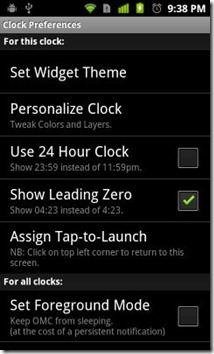
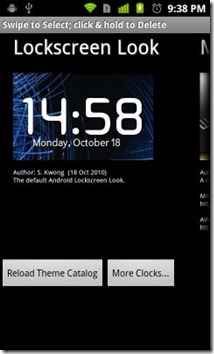
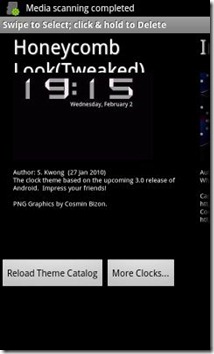
이제 Honeycomb 스타일 시계 위젯이 있습니다.당신의 안드로이드 장치의 홈 화면! 그런 다음 옵션을 사용하여 추가로 사용자 정의 할 수 있습니다. 사용자 정의한 후에는 위의 스크린 샷에서 볼 수 있듯이 One More Clock의 테마 목록에 이름에 텍스트 (Tweaked)가 추가되어 나타납니다.
One More Clock Collection 설치 (무료 버전)
One Clock Clock 설치 (유료 버전)
[XDA 개발자를 통해]













코멘트